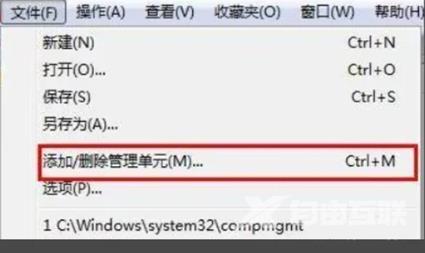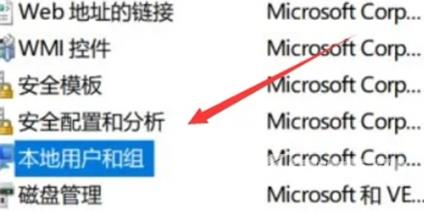如今,很多用户都会设置开机密码来保护自己的隐私和安全。每次Win10电脑开机或锁屏后,都会出现登录窗口,只有输入正确的密码,才能进入系统。但有时候我们可能会忘记密码,那
如今,很多用户都会设置开机密码来保护自己的隐私和安全。每次Win10电脑开机或锁屏后,都会出现登录窗口,只有输入正确的密码,才能进入系统。但有时候我们可能会忘记密码,那么win10开机密码忘了怎么解除呢?今天,自由互联小编就在这为大家带来win10绕过开机密码登录的方法。不知道的小伙伴一起来看看吧。
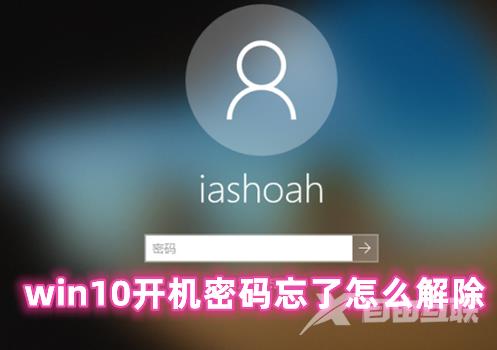
win10开机密码忘了怎么解除
方法一:
1、进入高级选项并重新启动电脑,在启动过程中按下F8键,进入高级启动选项页面。在页面中选择“带命令提示符的安全模式”选项,并点击“确定”按钮。

2、在命令提示符中输入以下命令:“net user aaa /add”,并点击“确认”按钮。然后再次在弹出的页面中输入指定的命令,按下“回车”键执行命令。
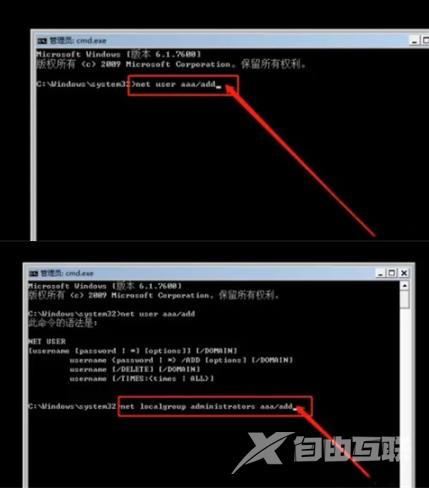
3、等待新账户创建完成并重启电脑后,在屏幕左下方应该会出现一个名为“aaa”的新账户。点击它即可进入该账户。
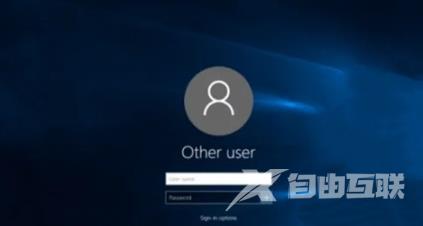
方法二:
1、打开电脑运行窗口并输入“mmc.exe”命令,然后点击“确认”按钮。
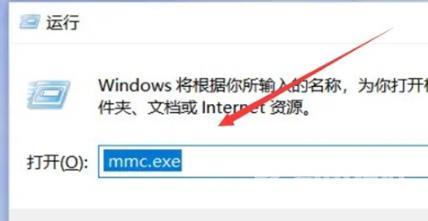
2、在弹出的窗口中,点击左上角的“文件”选项,选择“添加/删除管理单元”,然后在出现的界面中找到“本地用户和组”。右键点击该选项,选择“设置密码”,然后将原密码删除即可。